O NETIO.sys BSOD aparece com diferentes códigos de erro, como Falha de página em área não paginada, Exceção de serviço do sistema, IRQL Não menos igual, etc.
Este serviço do sistema lida com os dispositivos de entrada/saída de rede como dongle WiFi, placa de rede, modem, etc. Se alguns drivers, programas ou malware defeituosos prejudicarem a funcionalidade do netio.sys, o sistema executará a verificação de erros para evitar mais danos. Portanto, você verá o BSOD.
Como corrigir o erro BSOD NETIO.SYS no Windows?
Você pode eliminar a maioria dos erros BSOD reiniciando o sistema. Além disso, existem algumas correções gerais para erros de tela azul, como um teste de memória, remoção de arquivos temporários etc. Portanto, você pode tentar essas soluções antes de ir para as correções específicas abaixo.
Mas às vezes , o sistema pode permanecer no loop BSOD e talvez você não consiga acessar a área de trabalho. Nesse caso, você pode inicializar seu sistema no modo de segurança e executar as correções.
Desligue o sistema pressionando o botão liga/desliga diretamente por cerca de 10 segundos. Faça isso 3 ou mais vezes para inicializar seu PC no ambiente de recuperação. Navegue até Solucionar problemas>Opções avançadas>Configurações de inicialização.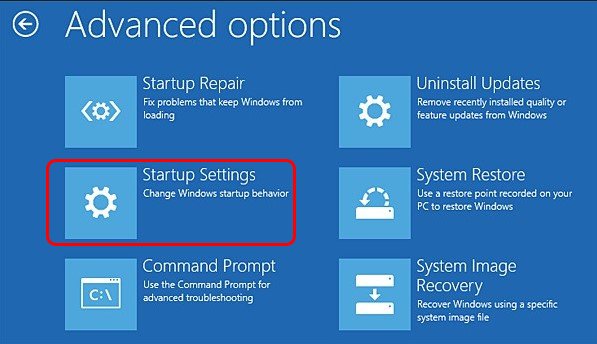 Clique em Reiniciar e pressione 5 ou F5 para inicializar no modo de segurança com rede.
Clique em Reiniciar e pressione 5 ou F5 para inicializar no modo de segurança com rede.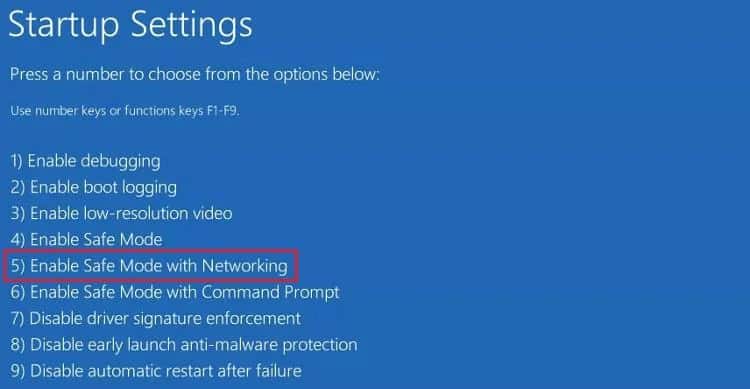
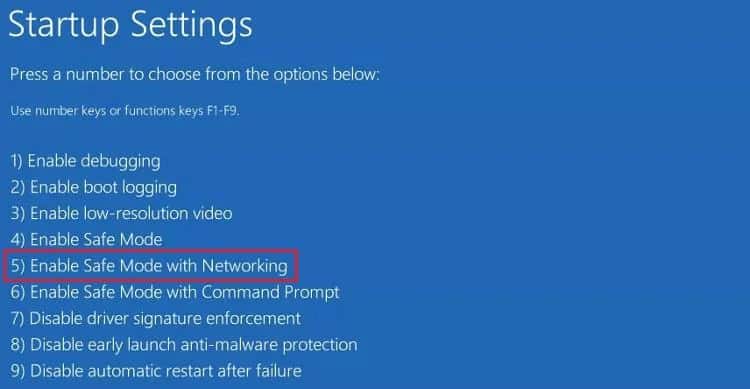
Agora, vamos passar para as soluções imediatamente.
Analisar arquivo de despejo
Quando você recebe um erro de tela azul, o Windows salva os detalhes do problema para análise. Isso é armazenado em arquivos de despejo e, na maioria das vezes, contém o arquivo ou processo que está causando o problema.
Assim, você pode verificar os arquivos de despejo para identificar o culpado. Você precisará de um aplicativo da Microsoft chamado WinDbg para acessar o arquivo minidump.
Baixe e Instale o WinDbg em seu computador a partir da Microsoft Store.Abra WinDbg em privilégio administrativo. Clique em Arquivo e escolha o Abrir arquivo de despejo strong> opção.Clique em Procurar e digite %windir%\Minidump na barra de endereço para acessar a pasta.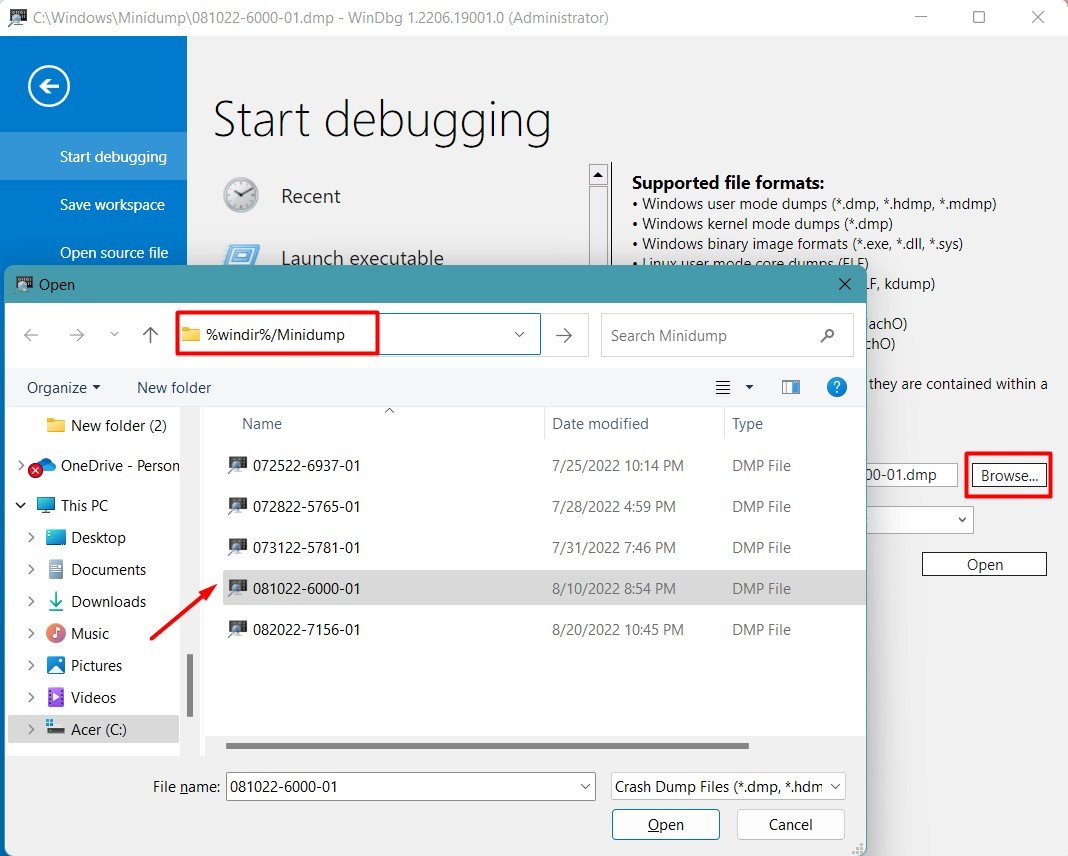
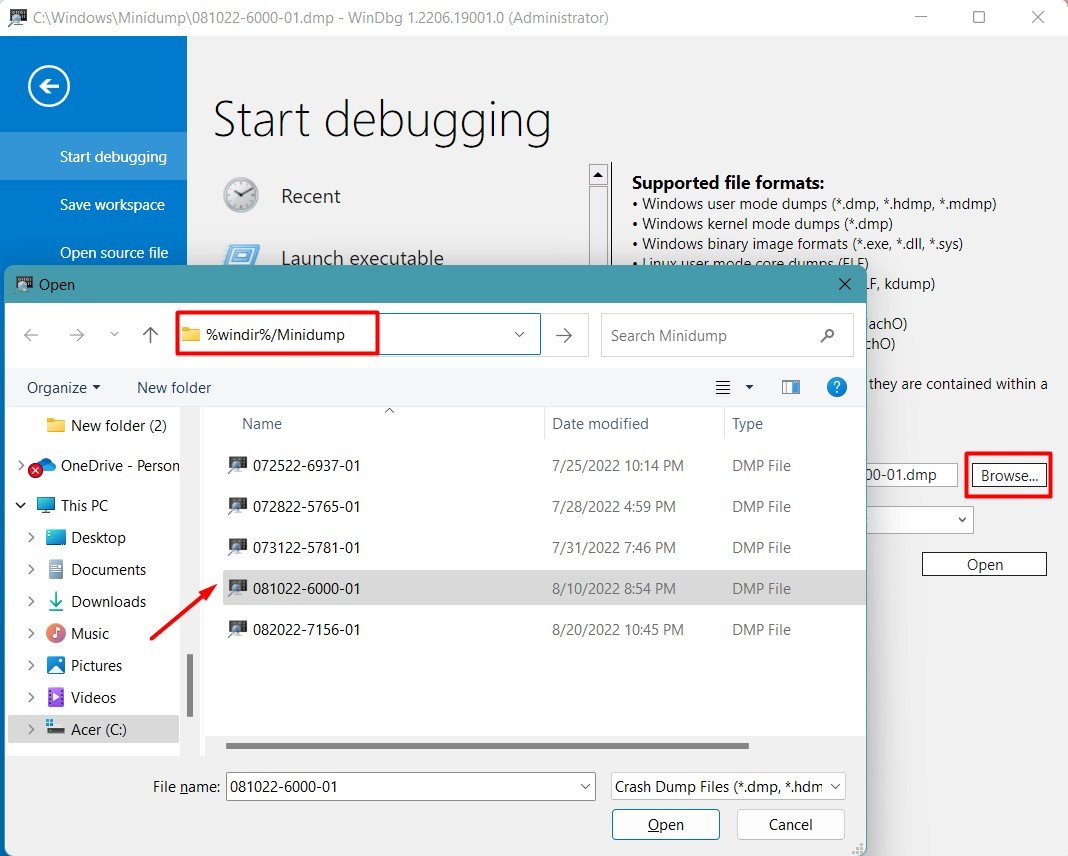 Selecione o arquivo de despejo recente e deixe o sistema carregá-lo. Vá para o menu Exibir e clique em Comando. Um terminal será aberto. Digite o comando !analyze-v no terminal e pressione Enter.
Selecione o arquivo de despejo recente e deixe o sistema carregá-lo. Vá para o menu Exibir e clique em Comando. Um terminal será aberto. Digite o comando !analyze-v no terminal e pressione Enter.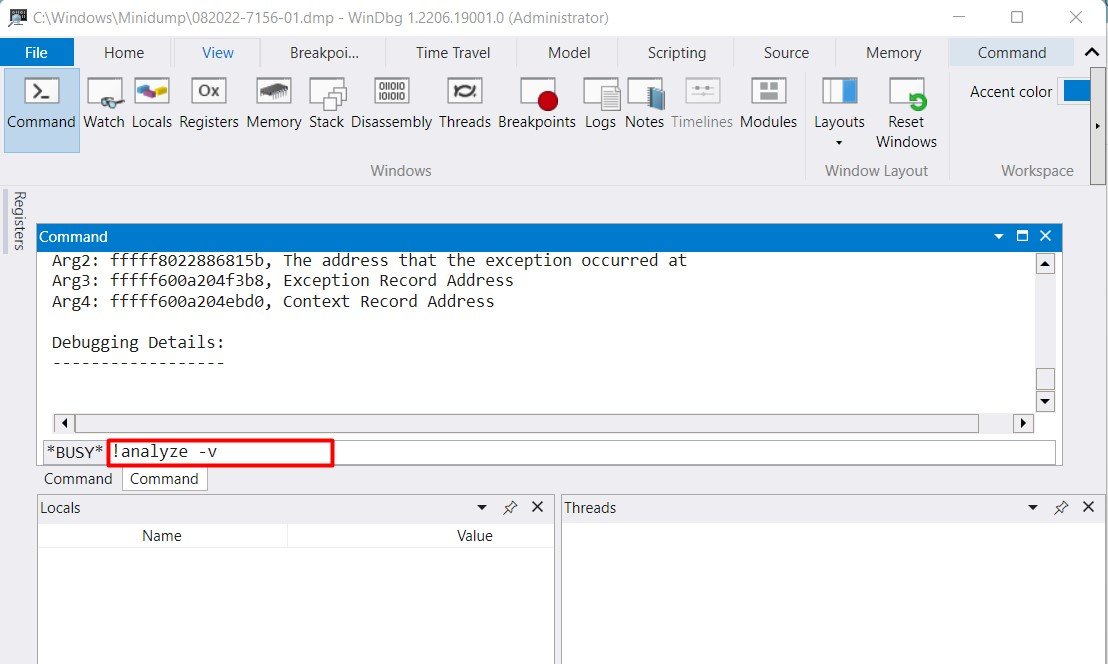
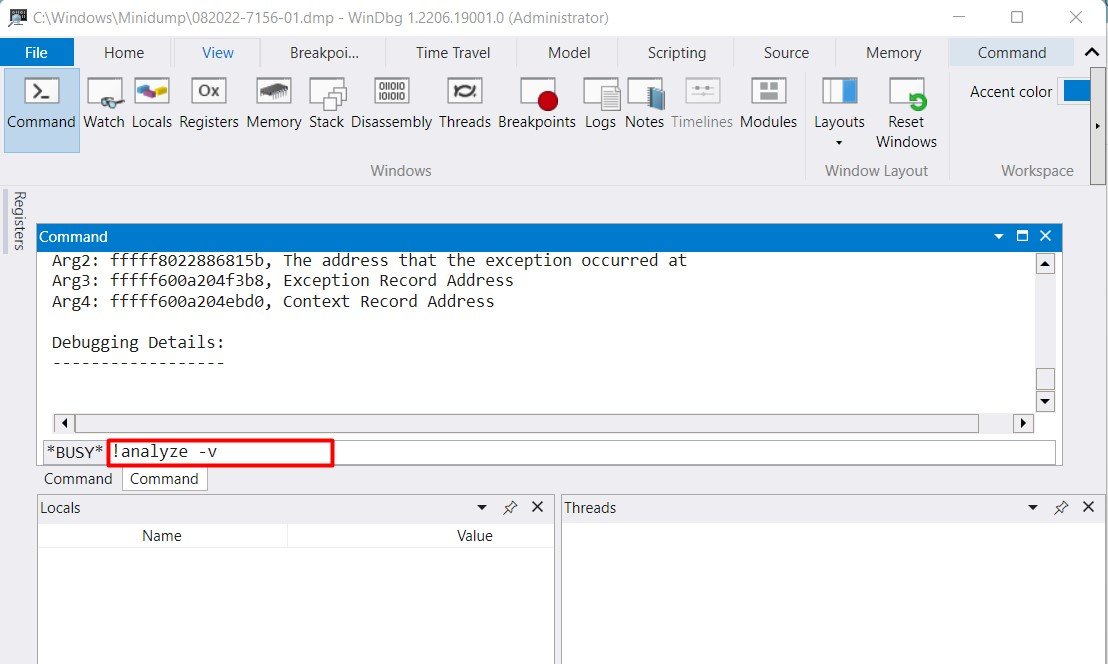 Depois que os detalhes estiverem na tela, procure o Nome do módulo e os detalhes associados. Você pode pesquisar sobre o erro na Internet se não estiver claro.
Depois que os detalhes estiverem na tela, procure o Nome do módulo e os detalhes associados. Você pode pesquisar sobre o erro na Internet se não estiver claro.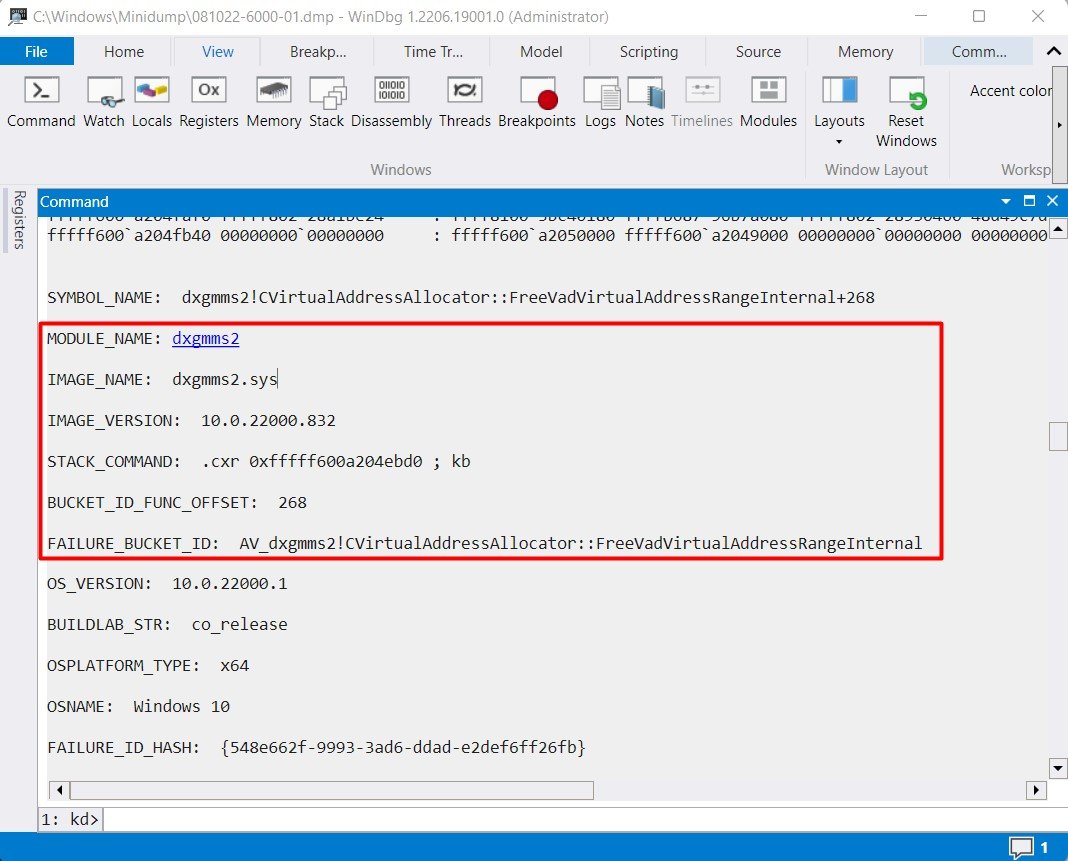
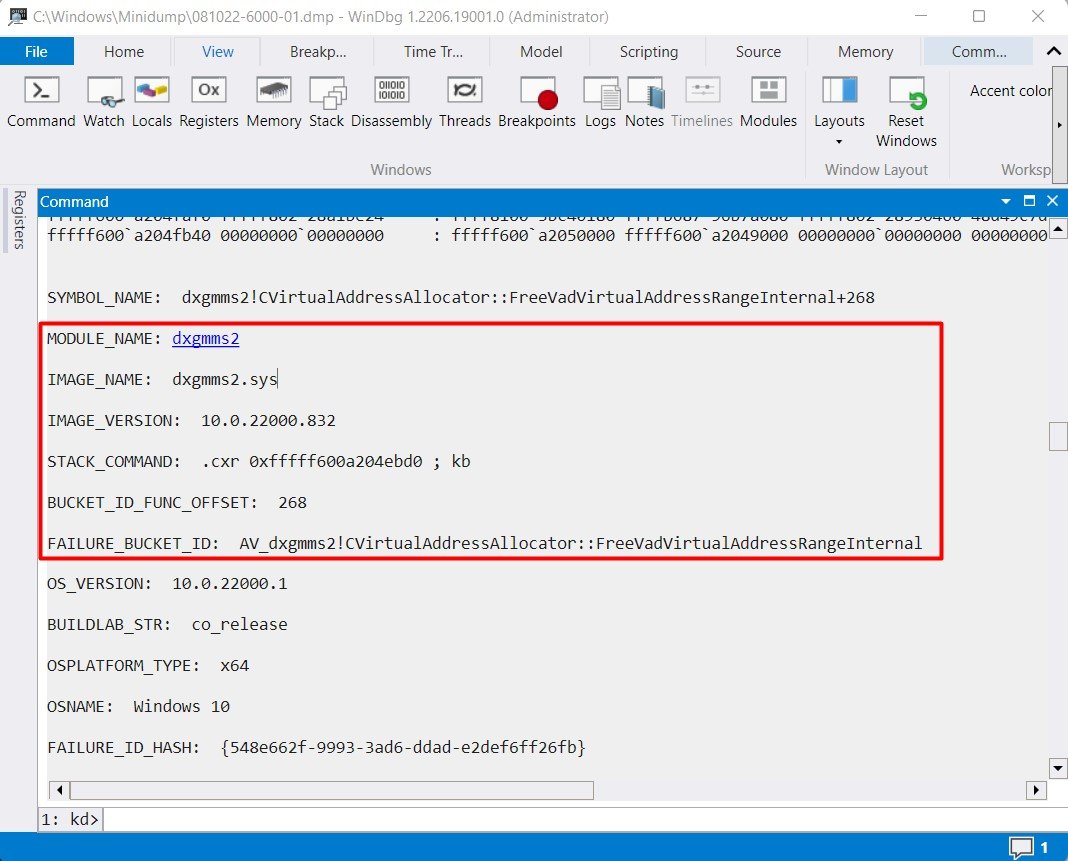
Prossiga para localizar o programa, driver ou serviços que estão interferindo no arquivo netio.sys. Ao encontrar a causa, você pode remover o programa ou hardware ou interromper a tarefa.
Redefinir configurações de rede
Na maioria das vezes, os drivers e configurações de rede são os problemas para o netio.sys BSOD. Os adaptadores de rede podem não estar funcionando corretamente ou as configurações podem ser incompatíveis.
Então, a primeira coisa que você deve fazer é redefinir os adaptadores de rede e suas configurações. Siga as instruções abaixo para fazer isso.
Pressione Windows +’I’para abrirConfigurações. Vá para o menu Rede e Internet. Clique em Configurações de rede avançadas e navegue até Redefinição de rede.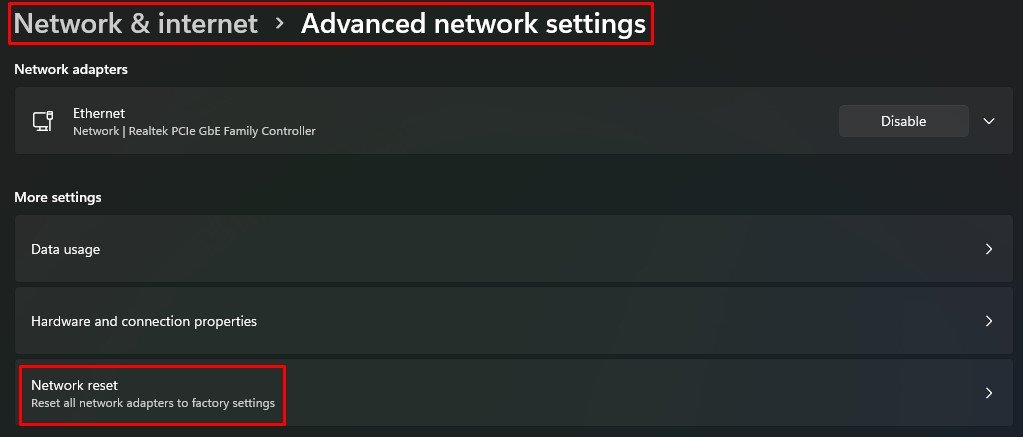
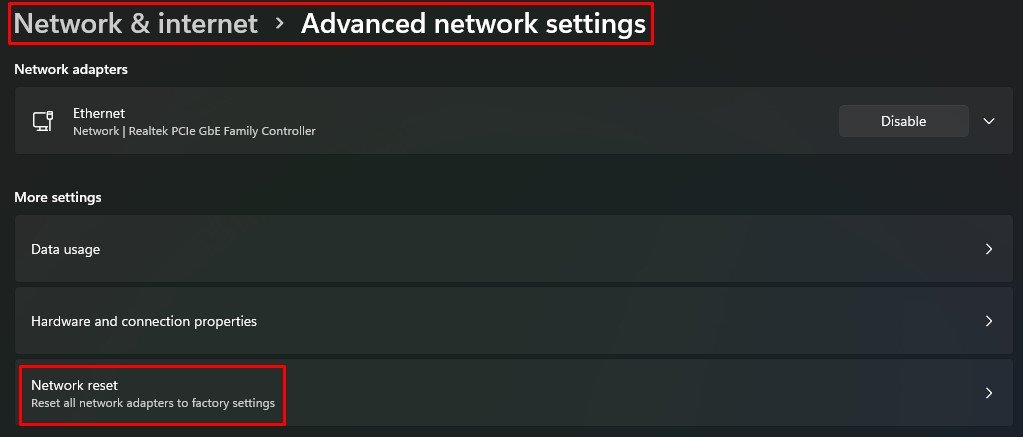 Clique Redefinir agora.
Clique Redefinir agora.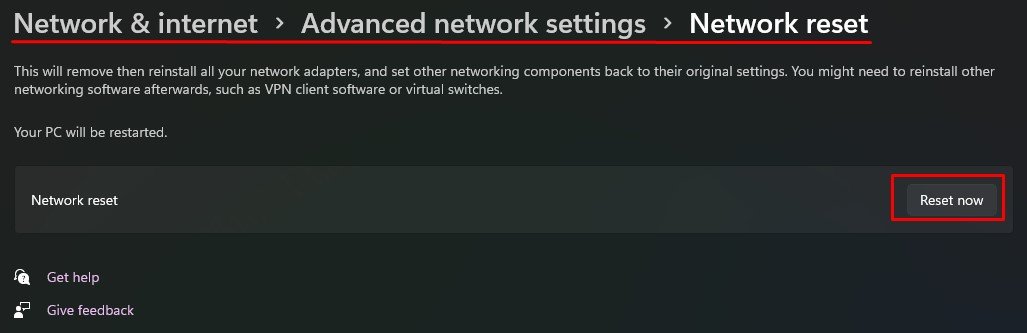
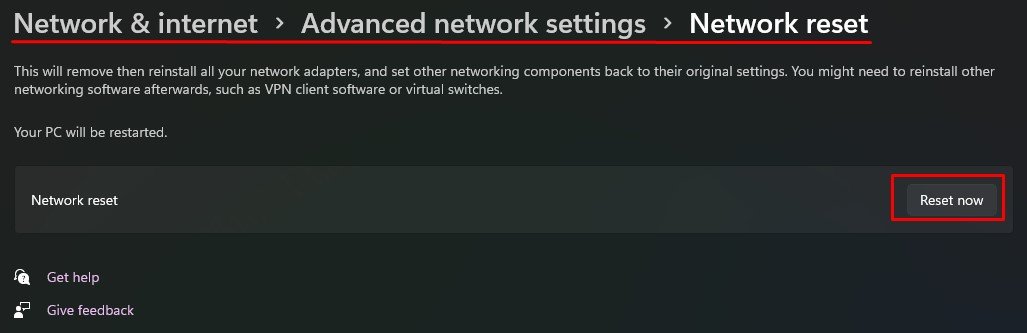 Seus adaptadores de rede e configurações serão reset ao reiniciar. Altere as configurações para as que você definiu anteriormente.
Seus adaptadores de rede e configurações serão reset ao reiniciar. Altere as configurações para as que você definiu anteriormente.
Ver se a tela azul desapareceu.
Desinstalar e reinstalar drivers
Os drivers de entrada/saída, como o driver de rede, usam o serviço netio.sys para ajudar o dispositivos se comunicam com o sistema. Portanto, se os drivers de rede estiverem corrompidos ou desatualizados ou tiverem alguns bugs, eles podem não usar o serviço corretamente, exibindo o BSOD.
Então, você precisa remover os drivers e reinstalá-los para corrigir o problema.
Pressione Windows +’R’e digite systempropertieshardware para acessar a guia Hardware em Propriedades do sistema. Vá para Configurações de instalação do dispositivo e selecione Não. Isso impedirá que seu sistema instale os drivers automaticamente.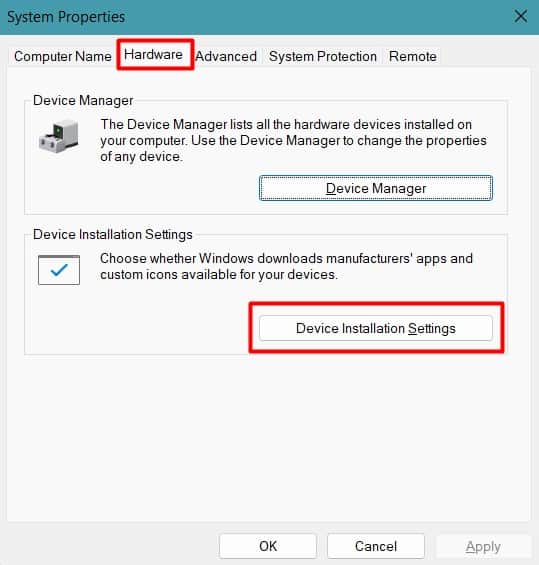
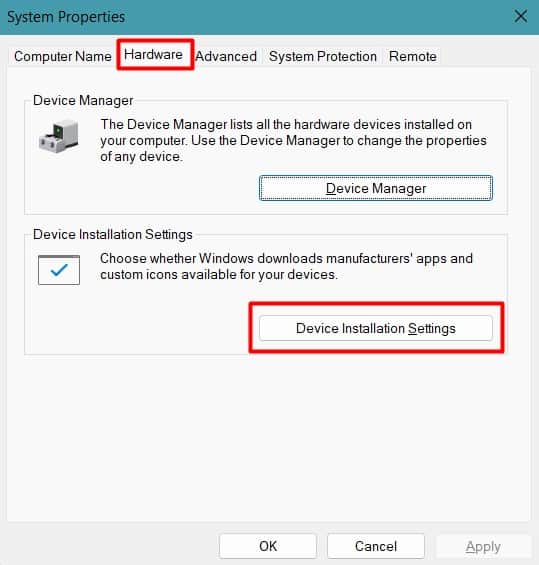 Visite o site do fabricante para encontrar os drivers mais recentes e baixá-los. Solicitamos que você baixe os drivers primeiro, pois a desinstalação do driver de rede pode fazer com que seu PC perca a conexão com a Internet. Agora, pressione Windows +’R’e digite devmgmt.msc para abrir o Gerenciador de dispositivos. Procure o drivers, especialmente adaptadores de rede. Clique duas vezes nas opções do dispositivo para expandir. Clique com o botão direito do mouse no driver e clique em Desinstalar dispositivo. Faça isso para drivers Ethernet e Wi-Fi.
Visite o site do fabricante para encontrar os drivers mais recentes e baixá-los. Solicitamos que você baixe os drivers primeiro, pois a desinstalação do driver de rede pode fazer com que seu PC perca a conexão com a Internet. Agora, pressione Windows +’R’e digite devmgmt.msc para abrir o Gerenciador de dispositivos. Procure o drivers, especialmente adaptadores de rede. Clique duas vezes nas opções do dispositivo para expandir. Clique com o botão direito do mouse no driver e clique em Desinstalar dispositivo. Faça isso para drivers Ethernet e Wi-Fi.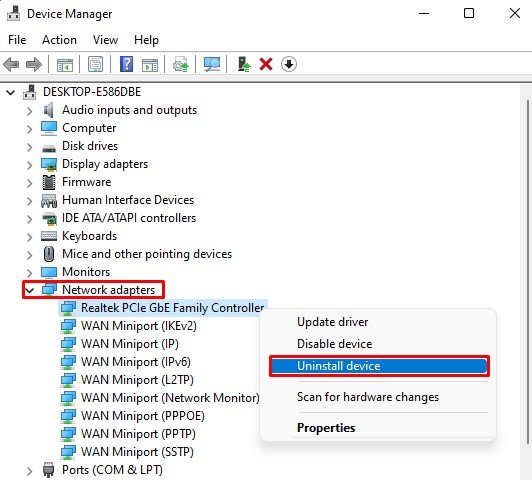
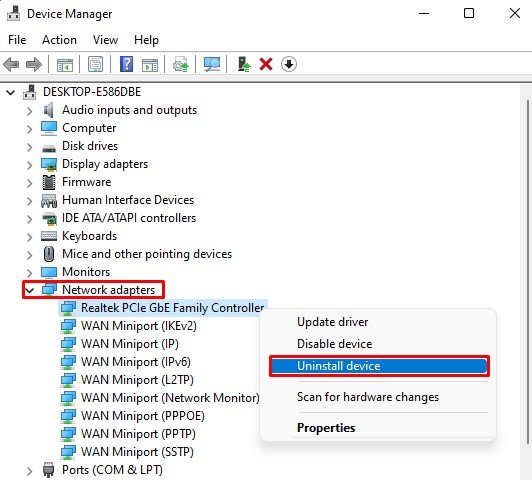 Instale os drivers baixados após reiniciar o PC.
Instale os drivers baixados após reiniciar o PC.
Veja se o problema foi resolvido agora.
Remova periféricos externos
Como mencionamos anteriormente, o serviço netio.sys monitora a comunicação dos dispositivos de E/S de rede em seu sistema. Se você conectou periféricos externos, eles podem estar causando o mau funcionamento do serviço.
Você deve remover quaisquer dispositivos externos, como pen drives, dongle Wifi, etc., e observar se a tela azul aparece novamente.
Executar uma inicialização limpa
Às vezes você pode ver o BSOD netio.sys quando um programa tenta gravar no endereço de memória especificado para outro programa. Isso pode acontecer quando vários programas estão sendo executados em segundo plano e muitos aplicativos que usam a interface de rede são abertos durante a inicialização.
Da mesma forma, se você instalou ou atualizou novos programas recentemente, pode ser o motivo do erro.
Então, você deve desabilitar os aplicativos de inicialização e habilitá-los individualmente para ver qual deles causa o problema usando o gerenciador de tarefas. Você também deve impedir que os programas sejam executados em segundo plano. Vamos ver como fazer isso.
Pressione Windows +’R’e digite msconfig para abrir Configuração do sistema.Desmarque Carregar itens de inicialização.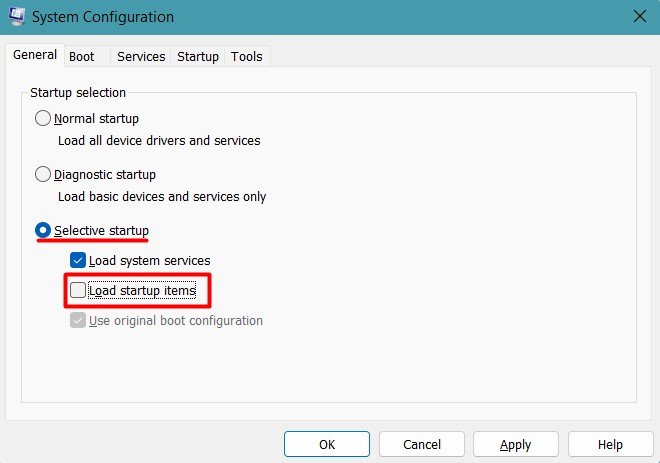
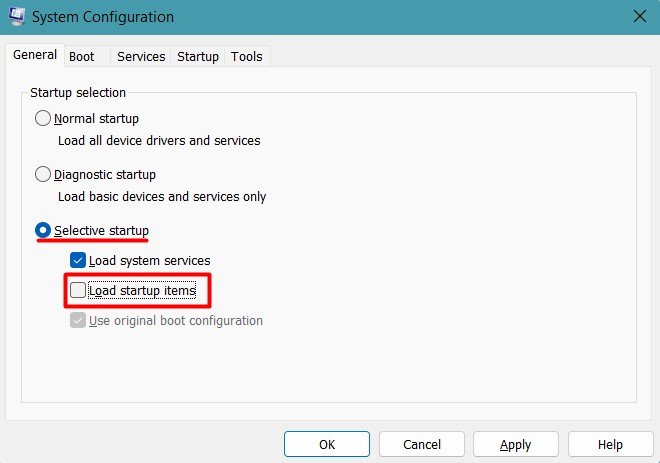 Vá para a guia Serviços, verifique o Oculte a caixa de todos os serviços da Microsoft e clique em Desativar tudo.
Vá para a guia Serviços, verifique o Oculte a caixa de todos os serviços da Microsoft e clique em Desativar tudo.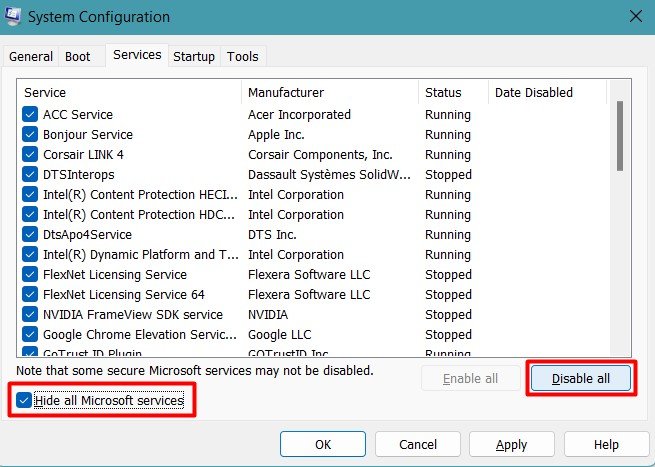
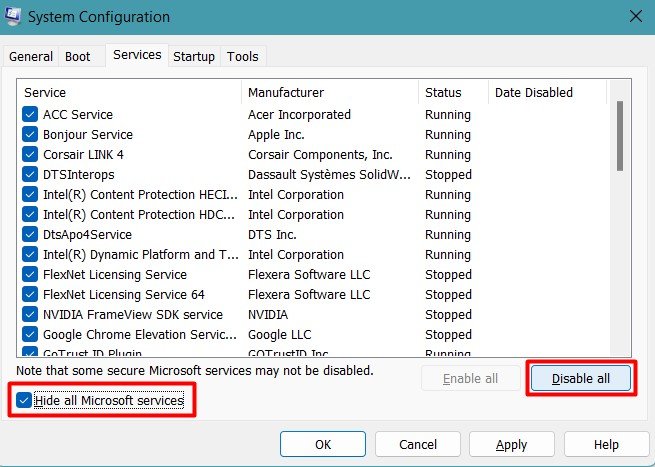 Agora, vá para a guia Inicialização e clique em Abrir gerenciador de tarefas. Na janela Gerenciador de tarefas, selecione o programa individualmente e clique em Desativar.
Agora, vá para a guia Inicialização e clique em Abrir gerenciador de tarefas. Na janela Gerenciador de tarefas, selecione o programa individualmente e clique em Desativar. 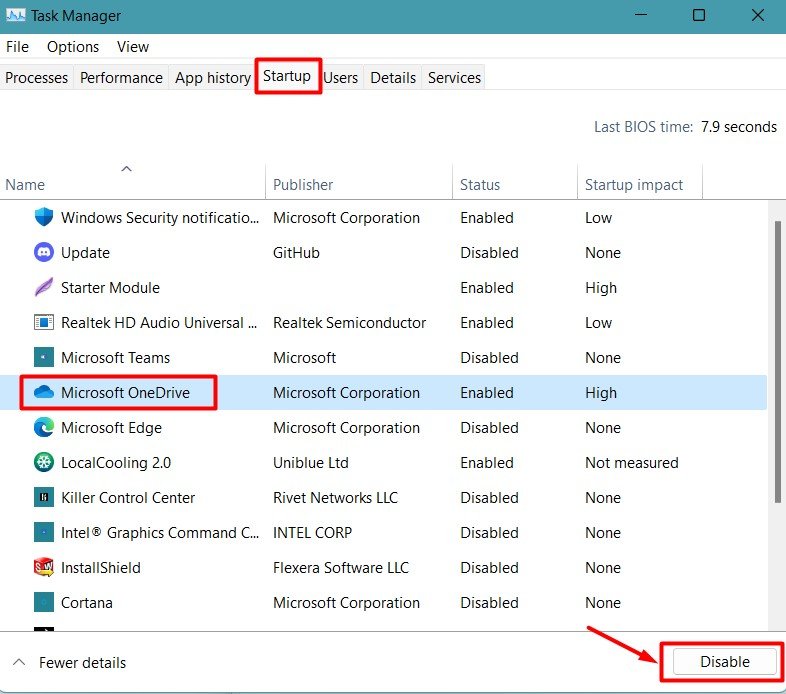
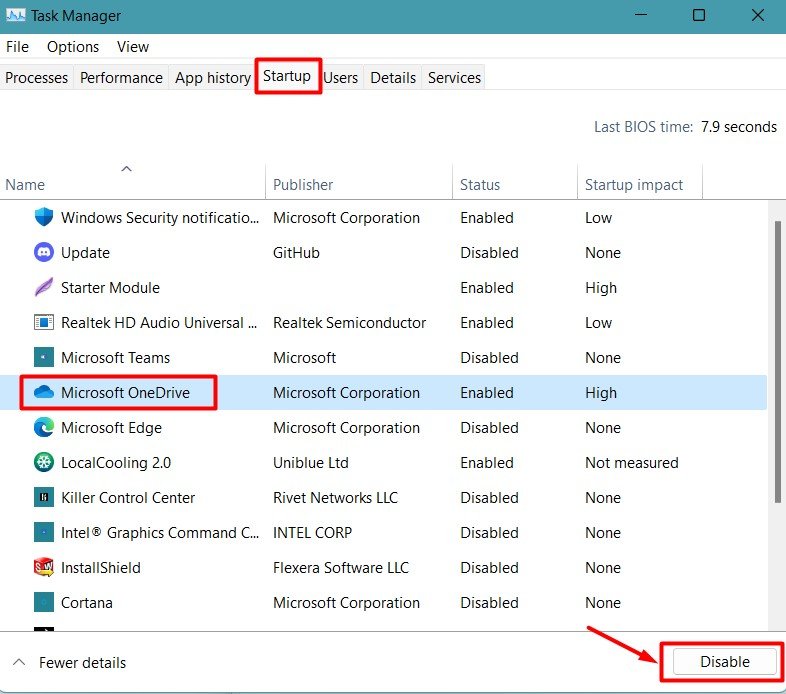 Faça isso para todos os aplicativos da lista. Da mesma forma, pressione Windows +’S’e digite Aplicativos e recursos. Abra a configuração do sistema Apps and Feature no resultado da pesquisa.
Faça isso para todos os aplicativos da lista. Da mesma forma, pressione Windows +’S’e digite Aplicativos e recursos. Abra a configuração do sistema Apps and Feature no resultado da pesquisa.
 Quando a janela abrir, clique nos três pontos no lado direito dos aplicativos e clique em Opções avançadas.
Quando a janela abrir, clique nos três pontos no lado direito dos aplicativos e clique em Opções avançadas.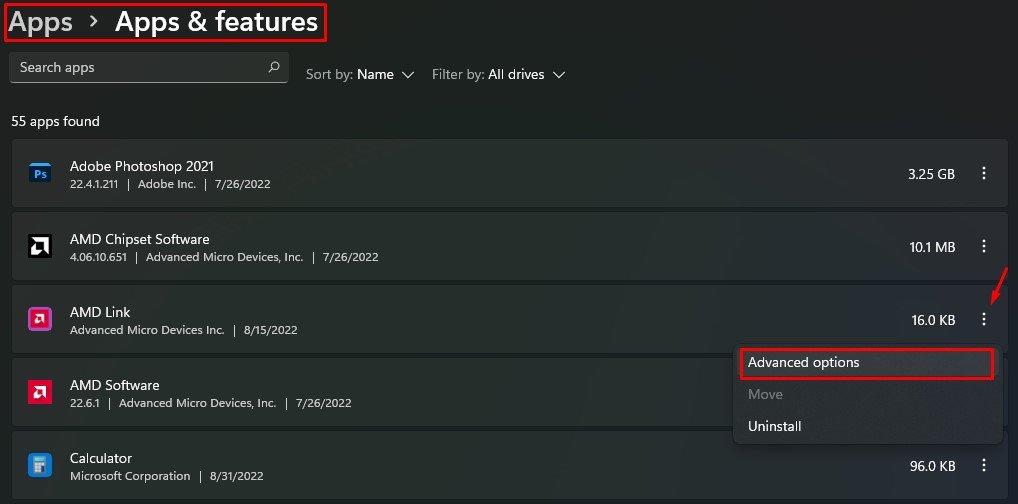
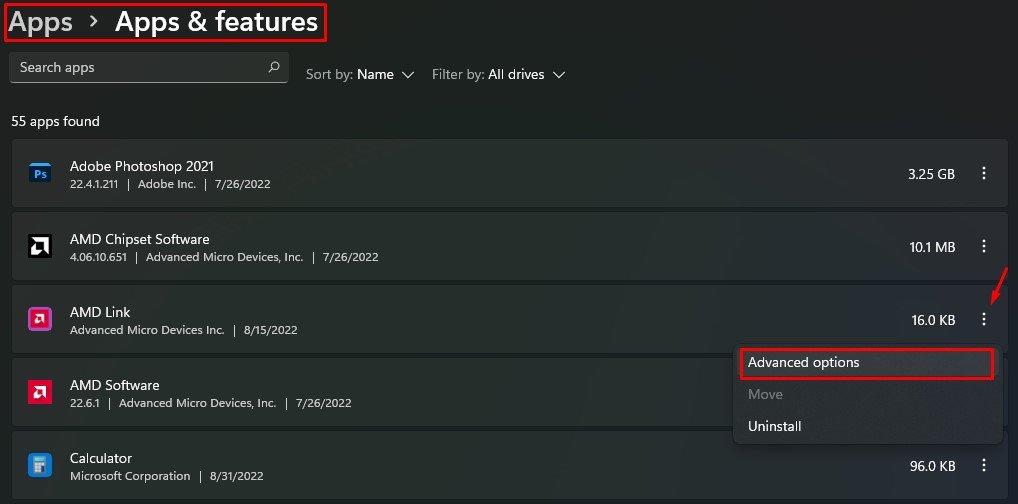 Escolha Nunca em Permitir que este aplicativo seja executado em segundo plano opção.
Escolha Nunca em Permitir que este aplicativo seja executado em segundo plano opção.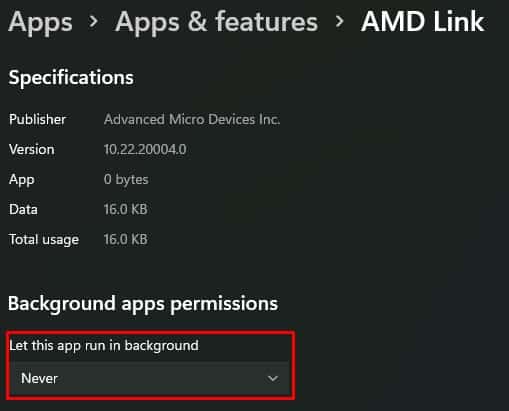
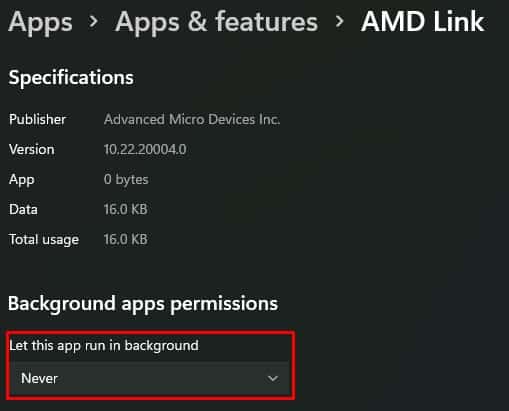
Reinicie seu sistema e use-o por um tempo. Se o BSOD não aparecer, um dos programas pode ser o culpado. Habilite-os um por um e desinstale o programa que causa o erro de tela azul no seu PC.
Remova antivírus de terceiros
Os antivírus verificam os arquivos que chegam ao seu PC e os comparam com aqueles em seu banco de dados usando o tráfego de rede para detectar programas maliciosos. Portanto, se você estiver usando antivírus de terceiros, eles poderão interferir no serviço netio.sys.
Além disso, se você estiver usando vários softwares de segurança, pode haver um conflito entre aqueles que podem bloquear os drivers de hardware e os processos do sistema. Como resultado, você verá o erro de tela azul da morte.
Aconselhamos que você use um único antivírus se quiser continuar usando o software de segurança. Atualize-o primeiro para ver se resolve o problema. Caso contrário, você deve remover os antivírus, incluindo suas configurações. Normalmente, você pode remover o antivírus abrindo o aplicativo e procurando a opção de desinstalar. No entanto, o processo pode variar dependendo do programa.
Veja se você encontra o BSOD novamente.
Modifique a configuração de rede em aplicativos Torrent
A maioria dos usuários de internet instala Aplicativos torrent, como uTorrent, BitTorrent, etc., para baixar arquivos sem interrupção. Mas as configurações de limite de rede nos aplicativos torrent podem dificultar a operação do arquivo netio.sys.
Vamos ver como alterar a configuração no BitTorrent.
Abra o BitTorrent usando Pesquisa do Windows ou no ícone da área de trabalho. Vá para Opções na barra de menu na parte superior e clique em Preferências.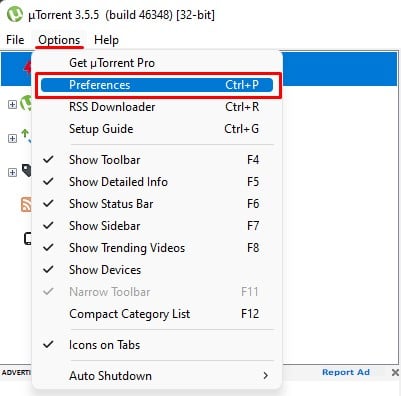
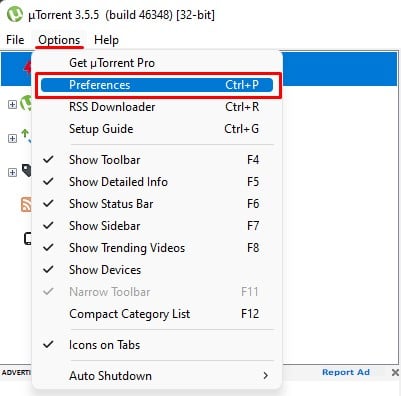 Expanda a opção Avançado e clique em Cache de disco. Desmarque Ativar armazenamento em cache de gravações de disco. strong>e Habilite o cache de caixas de leituras de disco.
Expanda a opção Avançado e clique em Cache de disco. Desmarque Ativar armazenamento em cache de gravações de disco. strong>e Habilite o cache de caixas de leituras de disco.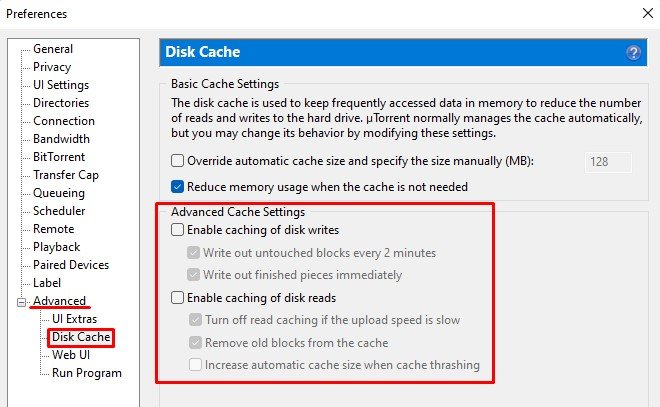
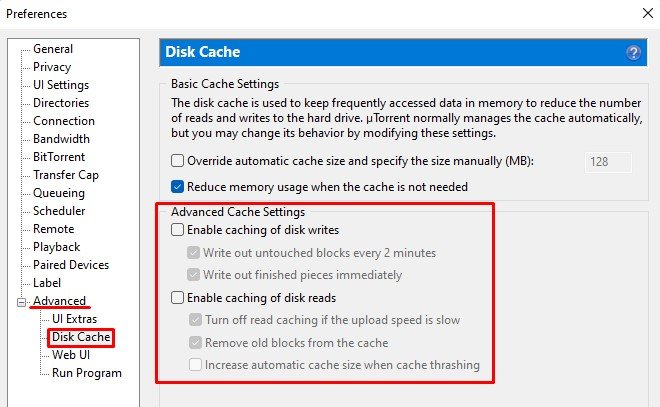 Salve as alterações e reinicie o sistema.
Salve as alterações e reinicie o sistema.
Veja se a tela azul ainda aparece.
Reparar arquivos de sistema quebrados
Se o arquivo netio.sys estiver corrompido por malware ou drivers com bugs, seu sistema não poderá manter comunicação com dispositivos de E/S. Como resultado, o sistema executará a referida verificação de bug e exibirá o BSOD.
Você pode executar verificações do sistema para reparar o arquivo danificado. Vamos ver como fazer isso.
Pressione Windows +’R’e digite cmd. Pressione Ctrl + Shift + Enter para abrir o Prompt de comando com permissão de administrador. Digite DISM online/cleanup-image/restorehealth para executar uma varredura do DISM para reparar os arquivos de cache. Ele baixa o saudável por meio da atualização do Windows.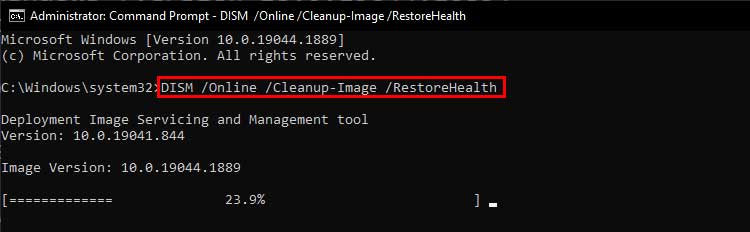
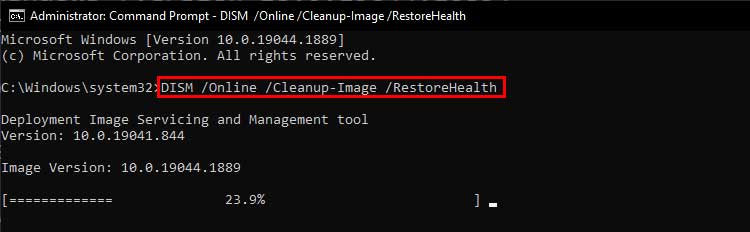 Execute um SFC scan para substituir os arquivos danificados do cache reparado digitando o comando sfc/scannow.
Execute um SFC scan para substituir os arquivos danificados do cache reparado digitando o comando sfc/scannow.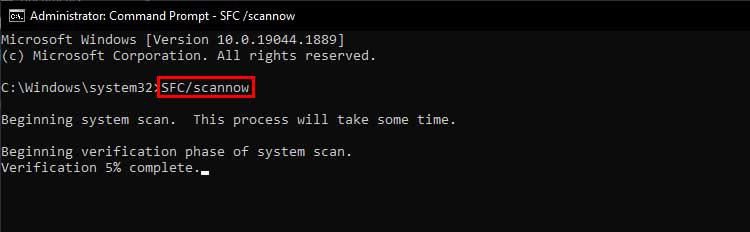
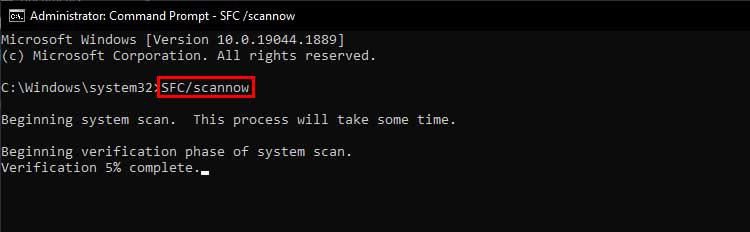 Reinicie seu PC e execute chkdsk/r/x para reparar os erros de disco.
Reinicie seu PC e execute chkdsk/r/x para reparar os erros de disco.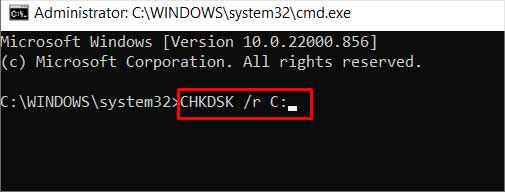
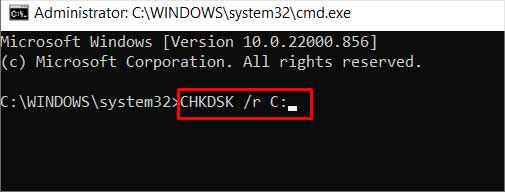
Observe a ocorrência de BSOD após a reinicialização do sistema. Você também pode navegar até Solucionar problemas>Opções avançadas>Prompt de comando para executar essas verificações no ambiente de recuperação.
Limpar arquivo de página
O Windows armazena o cache de alguns programas para um arquivo Page em sua unidade de armazenamento quando a RAM física estiver prestes a ser preenchida. Se esses arquivos de cache de programas relacionados à rede na memória virtual forem corrompidos e o sistema tentar acessá-los continuamente, você verá um erro de página na área não paginada (netio.sys) BSOD.
Você pode limpar o arquivo de página para remover os dados danificados. Vamos ver como você pode fazer isso.
Pressione Windows +’R’e digite gpedit.msc para abrir o Editor de Diretiva de Grupo Local. Navegue até Configuração do Computador > Configurações do Windows > Configurações de Segurança > Políticas locais > Opções de segurança. Role para baixo para encontrar Desligar: limpar arquivo de paginação de memória virtual.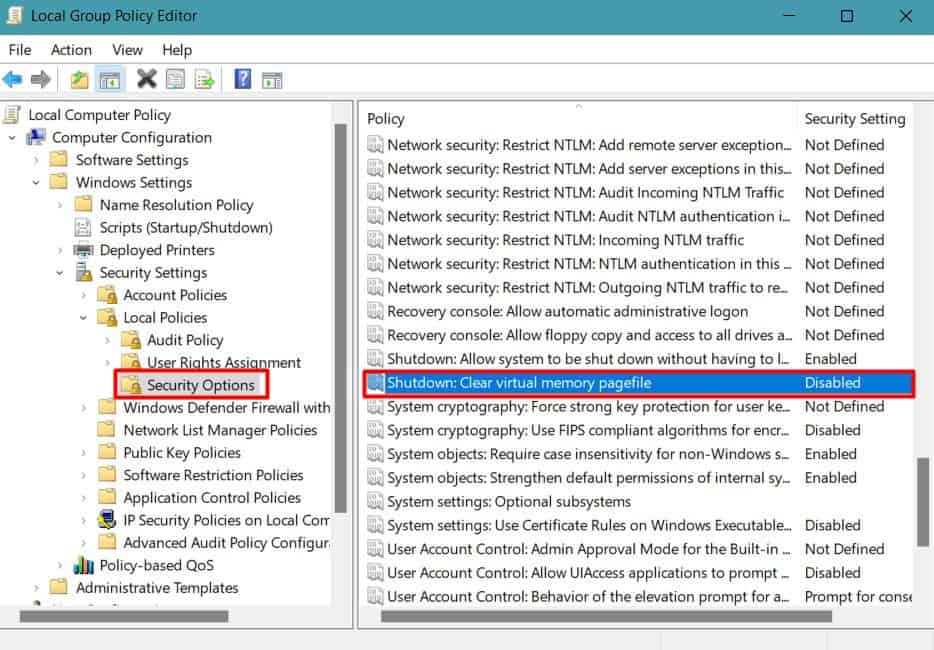
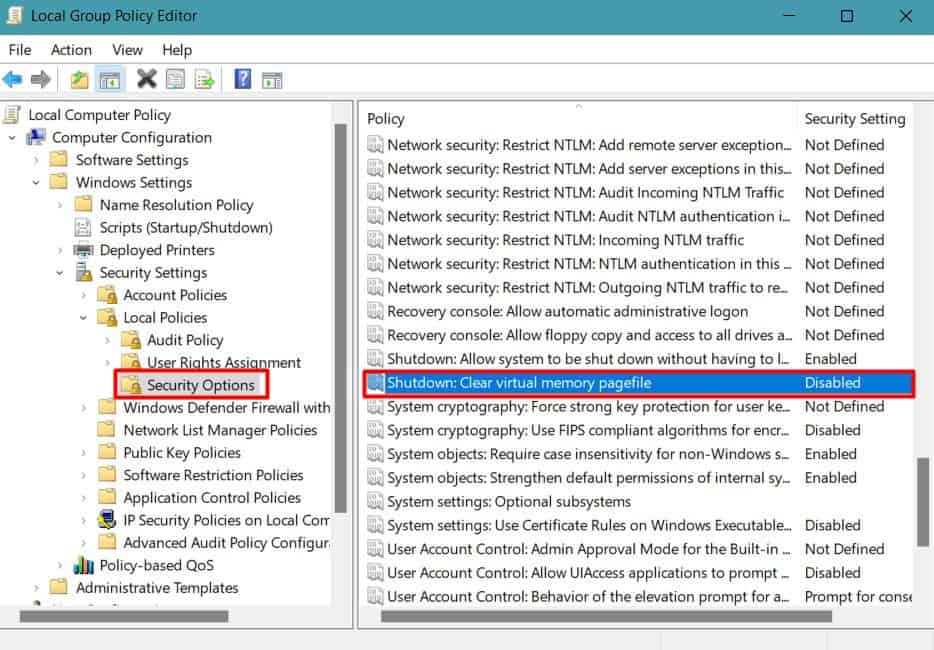 Clique duas vezes nele e defina-o como Ativar.
Clique duas vezes nele e defina-o como Ativar.
Reinicie seu sistema para limpar o arquivo de paginação. Veja se o erro de tela azul foi corrigido.
Execute o Windows Update
Às vezes, o sistema operacional ou os próprios drivers podem ter alguns bugs causando o BSOD. Nesses casos, o Windows geralmente fornece a correção via Windows Update.
Então, você deve instalar todas as atualizações disponíveis para o seu PC. Vamos ver como você pode fazer isso.
Pressione Windows +’I’para abrir Configurações. Vá para Atualização do Windows. Clique em Verificar atualizações.Baixar e instale todas as atualizações disponíveis.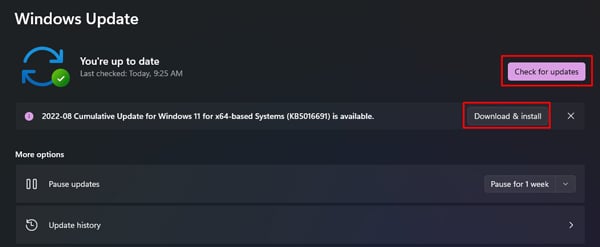
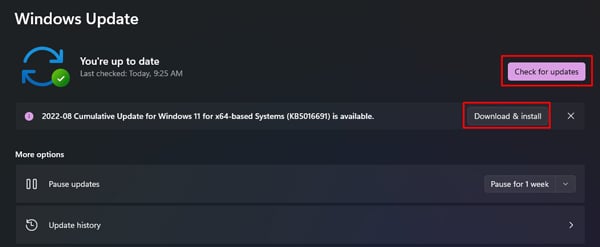 Novamente, vá para Opções avançadas e selecione Atualizações opcionais.Instale as atualizações pendentes, se disponíveis.
Novamente, vá para Opções avançadas e selecione Atualizações opcionais.Instale as atualizações pendentes, se disponíveis.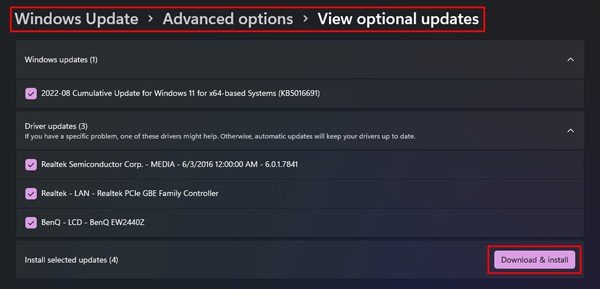
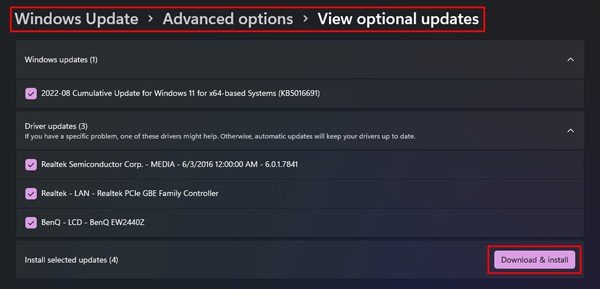 Reinicie o sistema para que as alterações ocorram.
Reinicie o sistema para que as alterações ocorram.
Veja se o erro de tela azul desapareceu agora. Se o problema foi causado por uma atualização recente, você pode desinstalá-lo.
Vá para Histórico de atualizações na atualização do Windows. Role para baixo para encontrar Desinstalar atualizações.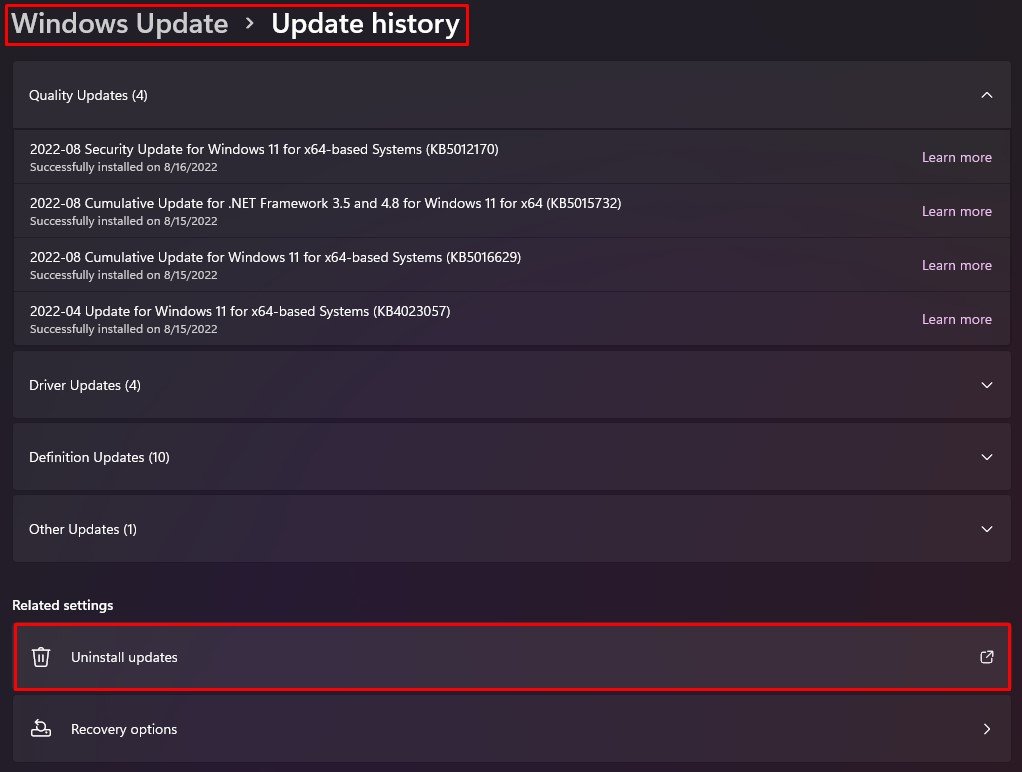
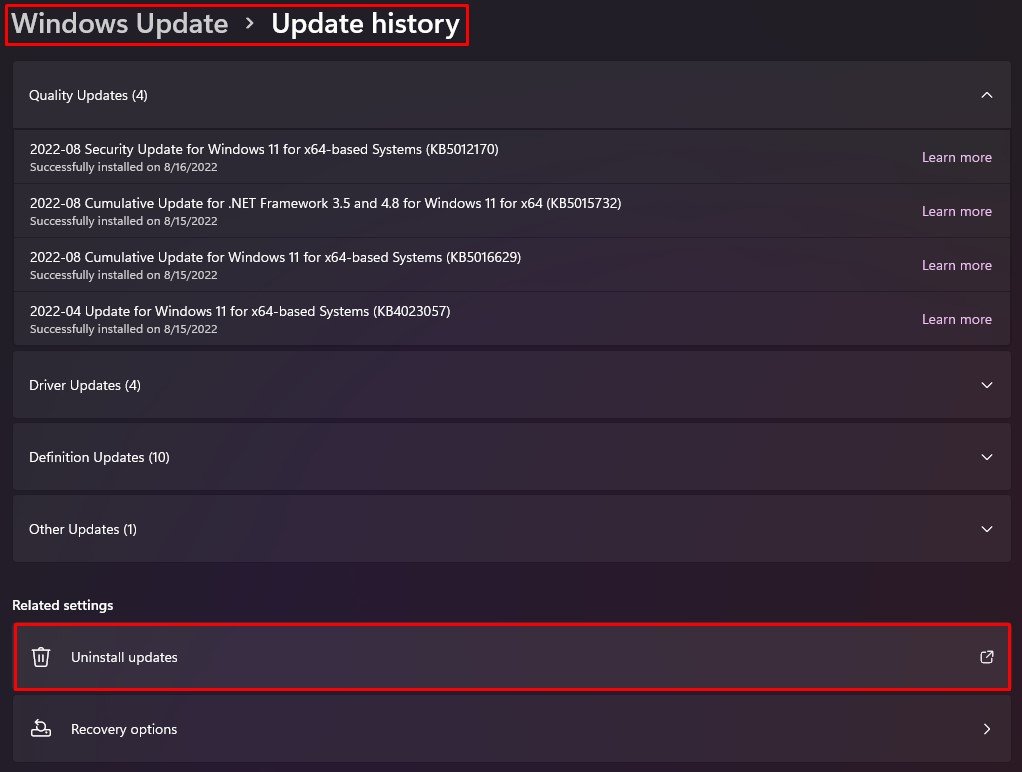 Selecione a atualização mais recente e clique em Desinstalar.
Selecione a atualização mais recente e clique em Desinstalar.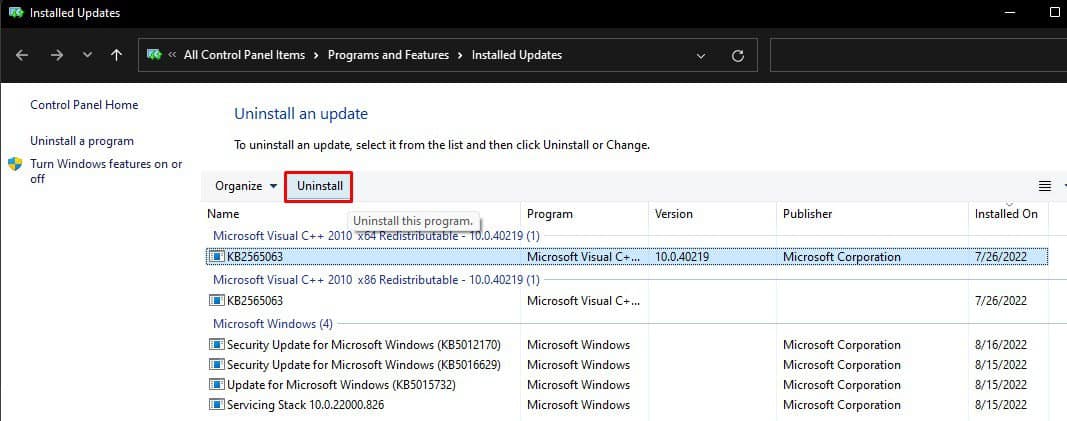
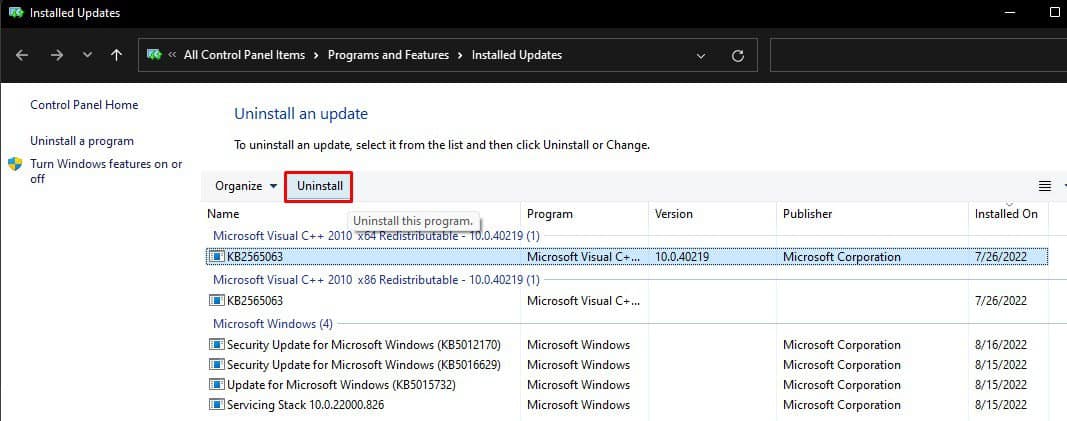
Você deve encontrar o problema resolvido.
Realizar a restauração do sistema
Alguns drivers e programas recém-instalados ou atualizados usando serviços de rede podem ser incompatíveis com o seu PC, fazendo com que ele prejudique a funcionalidade do netio.sys.
Você pode consertar esse problema restaurando seu PC para um estado íntegro anterior usando a Restauração do Sistema. Vamos ver como você pode fazer isso.
Pressione Windows +’R’e digite rstrui.exe para abrir a Restauração do sistema.Escolha o ponto de restauração. Você pode escolher um recomendado ou o ponto de sua escolha se tiver criado o ponto de restauração anteriormente.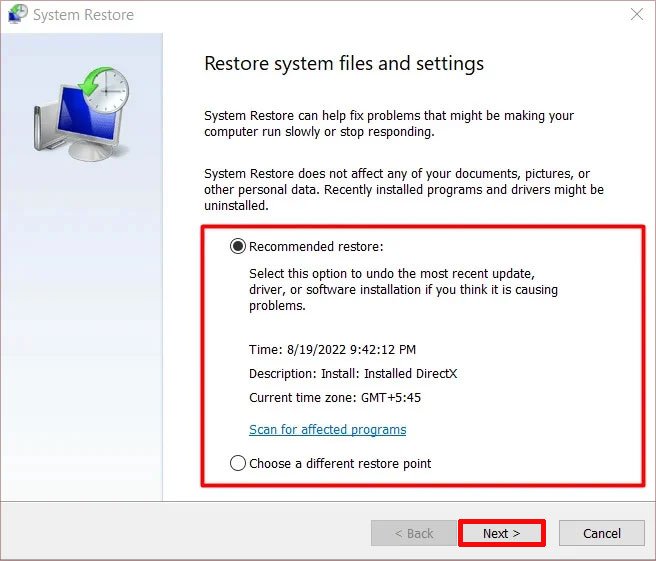
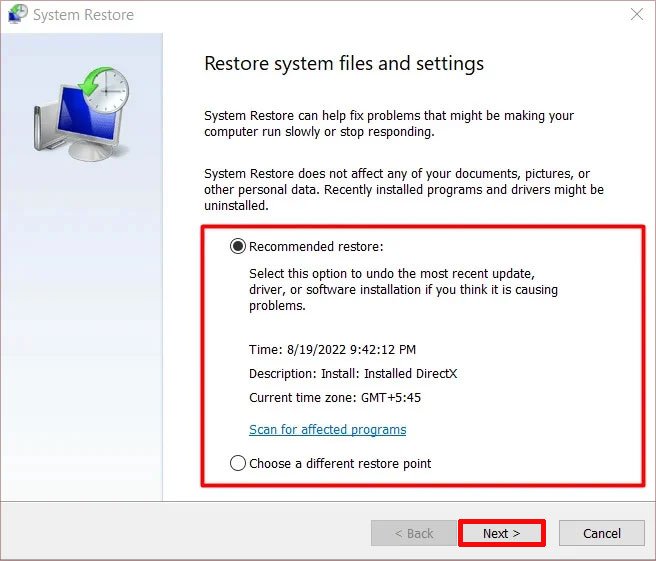 Clique em Concluir para iniciar o processo de restauração.
Clique em Concluir para iniciar o processo de restauração.
Após a reinicialização do sistema, veja a ocorrência de BSOD novamente.
Redefinir o Windows
Redefinir o Windows é o último recurso se as correções acima não funcionarem para você. Vamos ver uma das maneiras de fazer isso.
Inicie seu computador em um ambiente de recuperação seguindo as etapas mencionadas anteriormente. Vá para Solução de problemas e clique em Redefinir este computador. 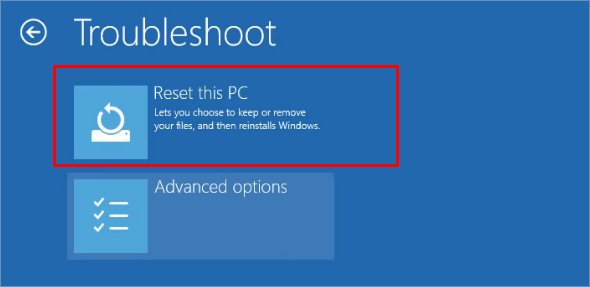
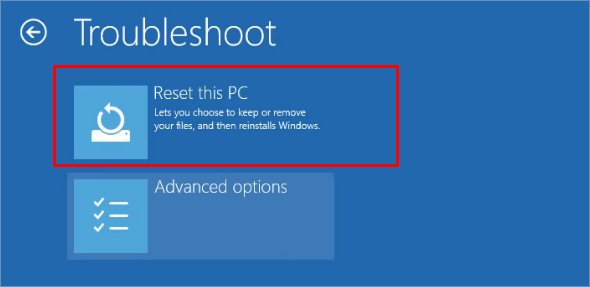 Siga as instruções. Escolha a opção Download na nuvem para redefinir o Windows usando um novo sistema operacional diretamente da Microsoft.
Siga as instruções. Escolha a opção Download na nuvem para redefinir o Windows usando um novo sistema operacional diretamente da Microsoft.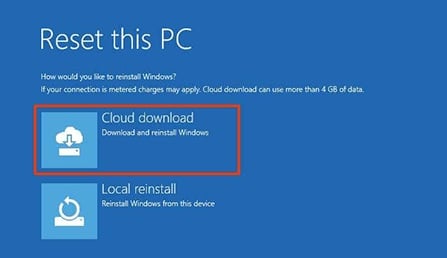
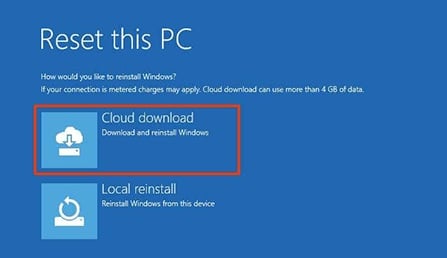
Observe a aparência do BSOD após a redefinição. Você também pode executar uma instalação limpa do Windows após fazer backup de seus dados.